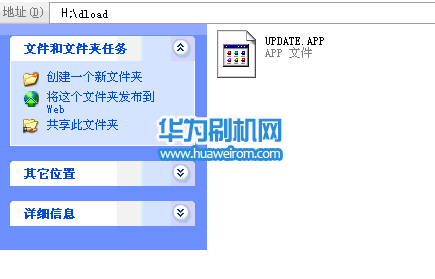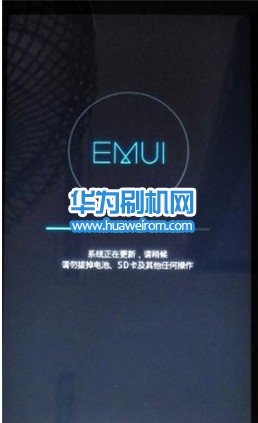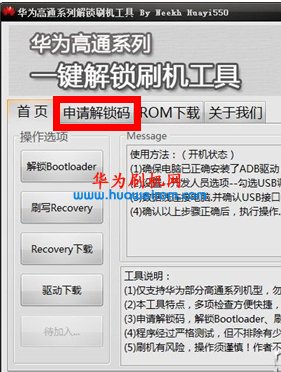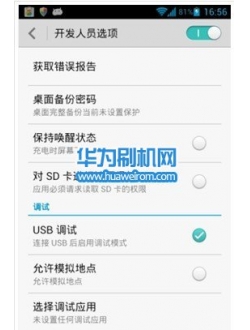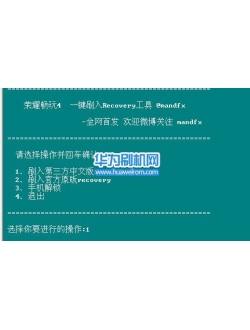华为Mate S刷机教程 华为Mate S系统升级教程,来分享一下有关华为Mate S刷机教程了,这个刷机教程主要就是针对官方的固件rom包来升级操作的,不过很多机友并不知道刷官方ROM需要怎么做,有一些机友把华为Mate S固件包下载下来之后不会升级,所以在这里整理了一下详细的升级过程以供大家参考,如果您下载了华为Mate S固件不会刷,可以来看一看下面的刷机升级步骤:
华为Mate S刷机升级教程第一步:第一步我们先要准备好官方ROM固件,点击这里下载>>> ,建议下载到平常方便操作的磁盘目录下为好,以方便操作。下载好了解压之后,如下图所示:
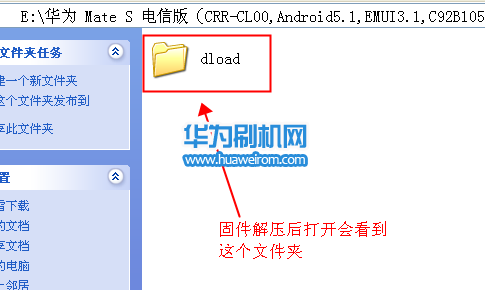
华为Mate S刷机升级教程第二步:准备好一张好的SD卡,手机电量还要保持充足,如果手机中有重要数据的话,比如电话号码等就需要备份一下,可以使用系统中自带的备份功能备份
华为Mate S刷机升级教程第三步:然后把上面第一步解压好的“dload”目录拷贝到SD卡目录中,看一看拷贝好的“dload”目录中会存在着一个"UPDATE.APP"文件,如下图:
华为Mate S刷机升级教程第四步:升级文件拷贝好了之后,我们把手机关机,然后按住音量上键+下键+开机键三个按键不放,直至进入升级刷机模式后松手,如下图:
华为Mate S刷机升级教程第五步:华为Mate S的这个升级时间大概在3-5分钟左右,实际需要时间可能不大相同,请以实际为准。此过过程请耐心等候:
华为Mate S刷机升级教程第六步:等升级进度条走完之后,手机会即该重启,因为升级的完整ROM包,所以重启开机是需要一段时间的,等它开好之后就可以正常使用了。
至此华为Mate S刷机升级教程全部结束!
来源网址为:https://www.huaweirom.com/guide/3441.html